
Jei nuspręsite iš naujo pakeisti savo išmanųjį telefoną, tadatikrai sutikite su tokia koncepcija kaip „Taikyti atnaujinimą iš ADB“. Kas tai yra, ne visi žino, tačiau suprasti šią problemą nėra sunku. Kai kuriems teks susipažinti su tema, pradedant nuo „programinės-aparatinės įrangos“ sąvokos, kažkam pakaks tik iššifruoti akronimą ADB.
Jei esate „Android“ įrenginio savininkas, taidar negarantuoja, kad jums teks susidurti su „Apply update“ iš ADB. Kas tai yra - mūsų tėvai nežino, kas sugedus įrenginiui atneša jį savo vaikams ar į aptarnavimo centrą.

Bet jei esate patyręs išmaniųjų telefonų vartotojas irJei turite idėją apie tokį procesą kaip programinė įranga, geriau šią problemą spręsti pačiam. Pirmiausia, kad galėtumėte reanimuoti bet kurį telefoną be nereikalingų finansinių išlaidų. Antra, jūs išmoksite, kaip gauti root teises arba patys pakeisti sistemos sąsają.
Prieš sužinodami, ką turi frazė Taikyti naujinimąiš ADB vertimo išsiaiškinkime tai su programine įranga. ADB yra sistemos dalis, kuri reiškia „Android Debug Bridge“. Jis išverstas į rusų kalbą kaip „derinimo tiltas„ Android ““ ir, žinoma, gali šiek tiek pasakyti paprastam vartotojui.
Taip atsitiko, kad įvyko „Android“ operacinė sistemaiš anksčiau egzistavusios „Linux“. Senam laikui reikalaujant kai kurių pakeitimų reikia naudoti komandinę eilutę. Natūralu, kad emuliatoriai jau buvo sukurti. Tačiau dirbti su jais nepatogu dėl mažo ekrano ir tam tikrų apribojimų.
Be to, dažnai reikalingas pats kompiuteris, taigireikalinga speciali programinė įranga. Tai yra ADB programa, kuri veikia sujungti abu įrenginius, taip įgyvendindama įvairias operacijas su „Android“ sistema.

Kaip minėta anksčiau, tai dažnai būnaMirksėjimo procesą atitinka užrašas Apply update from ADB. Vertimas į rusų kalbą rodo naujinimų taikymą naudojant „Android“ derinimo tiltą. Bet paprasčiau tariant, ši parinktis leidžia valdyti telefoną atnaujinant, atkuriant ar įdiegiant programinę-aparatinę įrangą.
Kas yra programinė aparatinė įranga?Tai žmonės pradėjo vadinti įterptąja programine įranga. Priklausomai nuo tikslo, jis gali būti skirtingas ir atlikti konkrečią užduotį. Bet išmaniajame telefone tai yra programinės įrangos rinkinys, kuris yra įtrauktas į operacinę sistemą.
Programinė aparatinė įranga sąlygiškai kontroliuoja telefono aparatūros veikimą. Labiausiai tikėtina, kad be jo prietaisas apskritai negalės veikti.
Kyla klausimas, kas tai yra Taikyti naujinimą iš ADB,pasitaiko žmonėms patekus į atkūrimo meniu. Kiekviename „Android“ išmaniajame telefone yra atkūrimo režimas. Čia galite paleisti gamyklinius nustatymus, įdiegti naujinimus ir dar daugiau.
Įdomu tai, kad nedaugelis žmonių jau turi klasikinį meniumatė, kaip Kushikas Dutta nusprendė sukurti jam alternatyvą. Dabar tai yra įprastas atkūrimo meniu, vadinamas „Clockworkmod Recovery“. Tai galima rasti beveik visose šiuolaikinėse programėlėse.
Ši meniu versija jau yra įsigijusi pagalbinę. Vienas veikia naudojant garsumo ir maitinimo klavišus, o kitas valdomas jutikliniu ekranu.
Apskritai šiuo metu yra daug panašių trečiųjų šalių „Recovery“. Geriau, žinoma, naudoti tą, kuris jau yra įrenginyje, neįdiegus papildomos programinės įrangos. Ši parinktis yra saugesnė ir įrodyta.
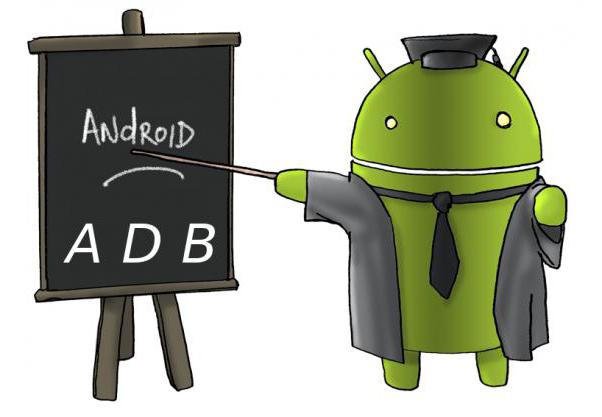
Norėdami patekti į šį meniu, naudokite deriniusraktai. Skirtingiems modeliams tai gali būti skirtingi mygtukai. Tačiau dažniausiai reikia palaikyti garsumo didinimo ir maitinimo mygtuką. Tada telefonas išsijungs ir pateks į šį meniu.
Kai pamatysite prieš save visą nesuprantamų žodžių sąrašą, tarp jų bus frazė Taikyti naujinimą iš ADB. Mes jau išsiaiškinome, kas tai yra, belieka suprasti, kam ši galimybė yra skirta ir kodėl ji naudojama.
Dažniausiai per šią liniją tai lengvaatsisiųskite naujinimus su nauja firmware. Tokiu atveju jūsų telefonas turi būti prijungtas prie kompiuterio. ADB komandinė eilutė turėtų būti monitoriaus ekrane. Taigi, valdydami telefoną ir jo sistemą per kompiuterį, galite lengvai atlikti visus reikalingus pakeitimus.
Atliekami visi veiksmai su operacine sistemaper derinimo tiltą. Kompiuteryje įvedate komandas, kurios modifikuoja išmanųjį telefoną. Svarbu suprasti, kad tik tokiu būdu jūs gausite prieigą prie parinkčių, kurias gamintojas slepia nuo vartotojo.
Jei nuspręsite naudoti šį metodąatnaujinimus, turite pasiruošti iš anksto, kad procese nekiltų problemų. Maksimaliai įkraukite savo išmanųjį telefoną. Žinoma, patariama, kad būtų bent pusė mokesčio, tačiau neturėtumėte rizikuoti. Perskaitykite atsiliepimus apie parinktį Taikyti naujinimą iš ADB ir galimas klaidas forumuose.
Tada kompiuteryje turite įdiegti „Android SDK“.Tai yra pagrindinė programa, turinti daugybę įrankių, įskaitant ADB. Nepamirškite telefone nustatyti USB derinimo. Daugelis žmonių pamiršta apie šį veiksmą ir tada užduoda klausimus, kodėl programa ar kompiuteris nemato jų programėlės.

Beje, „USB derinimas“ neseniai tapopaslėpta nuo kai kurių vartotojų. Viskas priklauso nuo telefono modelio. Pavyzdžiui, yra parinktis, kai reikia rasti parinktį „Apie telefoną“. Paprastai jis randamas sistemos nustatymuose. Toliau reikia spustelėti eilutę „Pastato numeris“ iki 10 kartų. Pastebėsite, kad žemiau bus rodomi pranešimai, kad einate teisingu keliu.
Jei viskas teisinga, iš sistemos gausite pranešimą, kad tapote kūrėju. Dabar galite grįžti į skiltį „Kūrėjo parinktys“ ir ten bus rodoma ši parinktis.
Yra modelių, kurie tiesiog slėpė „nusėdimą“ neįprastoje vietoje. Pavyzdžiui, pabandykite ieškoti skyriuje „Atmintis“. Kartais šis daiktas ten yra paslėptas.
Pasirengimo metu negalima pamiršti apie paleidimąkomandinė eilutė. Norėdami tai padaryti, tiesiog ieškokite „Windows cmd“. Tada paspauskite Enter. Galiausiai patikrinkite, ar tinkamai veikia kabelis. Svarbu, kad jis neatsijungtų, o išmanusis telefonas ir kompiuteris nebūtų nuolat atjungiami.
Kaip jau supratote, norint atlikti pakeitimus, jums reikianaudoti komandas. Jų yra labai daug, tačiau vargu ar paprastam vartotojui reikės visko iš karto. Dažnai nutinka taip, kad nepatyrę „vartotojai“ randa komandas tinkle ir neapgalvotai įeina į programą, nesuprasdami, kas yra „Android Apply“ naujinimas ADB.
Norint juos suprasti, nereikia superinio žinojimo. Pakanka tik atidžiai perskaityti jų aprašymus ir užduotis. Toliau mes apžvelgsime keletą svarbių ir naudingų komandų.
Taigi, pati pirmoji ir pagrindinė komanda yra adbprietaisų. Įvedę jį į komandinę eilutę, gausite informaciją apie tai, ar jūsų įrenginys tinkamai prijungtas. Be to, kad programa atpažins tokias problemas, ji taip pat parodys galimybę bendrauti tarp išmaniojo telefono ir kompiuterio per terminalo komandas.
Paprastai, jei programėlė yra tinkamai prijungta, lentelėje rodoma eilutė Prijungtų įrenginių sąrašas. Toliau pateikiamas telefono serijos numeris ir jo pasirengimas darbui: „online“ arba „offline“.
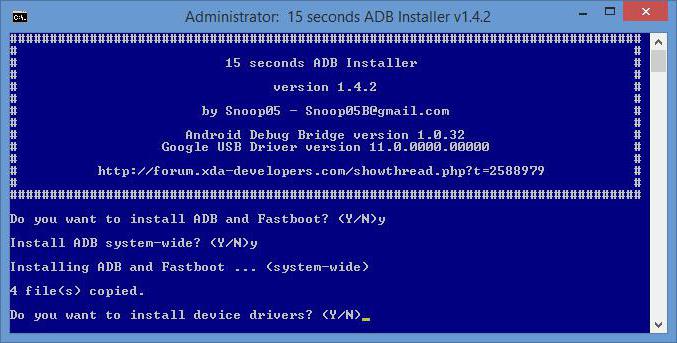
Ši „adb push“ komanda.Tai gali būti nenaudinga. Bet tu apie ją geriau žinai. Ši parinktis leidžia perkelti failus iš kompiuterio į įrenginį. Norėdami tai padaryti, komandinėje eilutėje turėsite nurodyti kelią, kuriame bus įdėtas failas, taip pat vietą, kurioje jis pradeda savo kelią.
Jei jums reikalingas dokumentas yra aplanke su programa, šį adresą galima praleisti.
Bet „adb pull“ komanda daro priešingai.aktas. Jo dėka galite lengvai perkelti failus iš savo išmaniojo telefono į savo kompiuterį. Panašiai kaip su ankstesne parinktimi, turite nurodyti du kelius. Bet jei norite, kad dokumentas eitų į aplanką su programa jūsų kompiuteryje, jums nereikės nurodyti jo adreso.
Pristato parinktį Taikyti naujinimą iš ADB su perkrovimusistema dabar. Komanda programoje buvo šiek tiek pakeista ir naudojama kaip „adb“ perkrovimas. Tai būtina, jei buvo atlikti visi reikalingi pakeitimai. Pabaigoje, kaip įprasta, reikia iš naujo paleisti išmanųjį telefoną. Naudojant šį metodą lengva paleisti iš naujo.
Norėdami suaktyvinti pagrindines teises, naudokite parinktįįkrovos programa. Norėdami tai padaryti, turite suaktyvinti „adb reboot-bootloader“ ir „adb reboot recovery“ komandas. Taikyti naujinimą ADB leidžia pereiti prie naujo įkrovos, kuris reikalingas norint gauti išplėstines teises ir alternatyvią programinę aparatinę įrangą.
Yra telefonų modelių, kurie patenka į šį įkrovos įrankį naudodami tam tikrus klavišų derinius. Nors tai retai, daug lengviau naudoti komandą „adb reboot-bootloader“.
Jei jums reikia prieigos prie atkūrimo meniu, naudokite komandą „adb reboot recovery“.
Jei įėjote įkrovos režimą, tada visos komandosADB programos nustos veikti. Norėdami tai padaryti, turėsite naudoti dar vieną parinktį. Norėdami užmegzti ryšį tarp įrenginių, turite įvesti greito įkrovos įrenginius.
Ši komanda laikoma puikia priemone pažengusiems vartotojams. Todėl kai kurie gamintojai to nepalaiko, kad nesukeltų pažeidimų sistemoje.
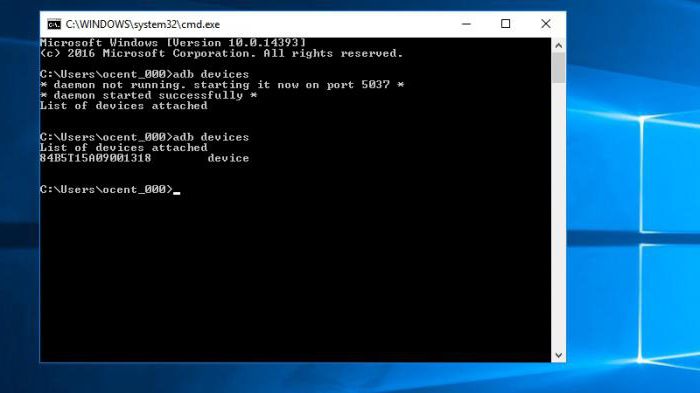
Kai įvesite greito įkrovimo įrenginius, išmaniojo telefono numeris pasirodys komandinėje eilutėje. Tai reiškia, kad viskas yra aktyvu ir galima naudoti šiuos derinius.
Yra modelių, kurie jau turi įmontuotąbootloader atrakinimo. Tai leidžia įrenginyje įdiegti trečiųjų šalių atkūrimo meniu. Tačiau daugeliu atvejų, norėdami atrakinti įkrovos tvarkyklę, turite naudoti greitojo paleidimo meniu. Kad viskas vyktų teisingai, turite įvesti „fastboot oem unlock“ į komandų eilutę, kai išmanusis telefonas veikia įkrovos režimu.
Tada telefonas pradės rodyti instrukciją. Jums tereikia jo laikytis. Tačiau nepamirškite, kad visa informacija bus ištrinta iš sistemos. Įskaitant programas, asmens duomenis ir nustatymus.
Tie, kurie supranta, ką reiškia „Apply update“, reiškiaADB gali naudoti komandas atsisiųsti. Tai apima ADB diegimą ir ADB pašalinimą. Šios parinktys padeda ne tik perkelti failus į išmanųjį telefoną, bet ir leidžia įdiegti programas su „APK“ plėtiniu.
Norėdami pašalinti programą iš įrenginio, turite įvesti atitinkamą komandą ir tada nurodyti programinės įrangos pavadinimą su plėtiniu.
ADB programa savo laiku tapo labai populiari.Bet ne visiems vartotojams buvo patogu kiekvieną kartą įvesti komandas. Tai užtruko per daug laiko, kartais būdavo klaidų ir nesėkmių. Kad būtų lengviau dirbti su programine įranga, buvo sukurtas jos ADB Run priedas.
Ši programa turi tas pačias komandas, tačiau jos nereikiajų indėlis. Pakanka tik paspausti skaičius, kuriuos atitinka ši ar kita parinktis. Šiuo metu programoje yra 14 taškų. Čia pateikiamos visos pagrindinės komandos, reikalingos tiek įprastiems, tiek patyrusiems vartotojams. Pavyzdžiui, po skaičiumi „1“ yra jau žinomi „line adb“ įrenginiai. Tik dabar jo nereikia specialiai įvesti, o tiesiog paspauskite įrenginį.

Komandos, kurios yra kelių skonių, dabar turi subkategorijas. Jei nuėjote į pagrindinį skyrių, gali būti poskyrių, kurie taip pat yra sunumeruoti ir kuriems nereikia įvesti komandų.
Svarbu suprasti, kad visos operacijos, kurias jūs atliekatepraleiskite su savo išmaniuoju telefonu, jūs darote savo pačių riziką ir riziką. Tai ypač pasakytina apie sudėtingesnius procesus, įskaitant įdiegtą programinę aparatinę programinę įrangą arba root teises.
Tokios intervencijos į sistemą gali sukeltiiki nesėkmių. Jei kažkas buvo padaryta ne taip. Be to, telefonui netaikoma garantija ir niekas neatnaujins jo jums nemokamai. Todėl perskaitykite ir išstudijuokite viską, kas susiję su tokiais veiksmais, taip pat pirmiausia sužinokite apie visas galimas klaidas, su kuriomis vartotojai susidūrė prieš jus.


























